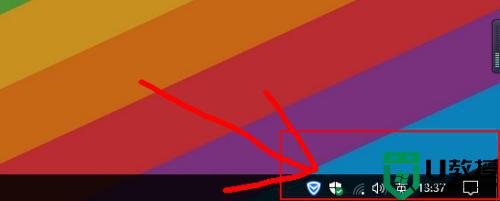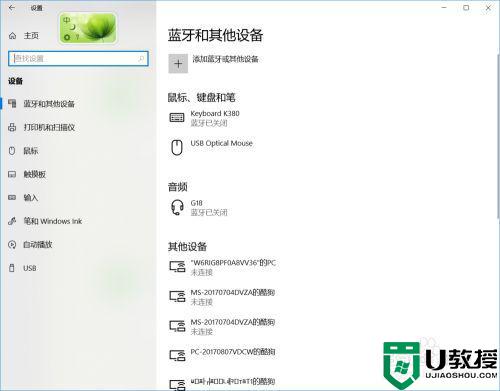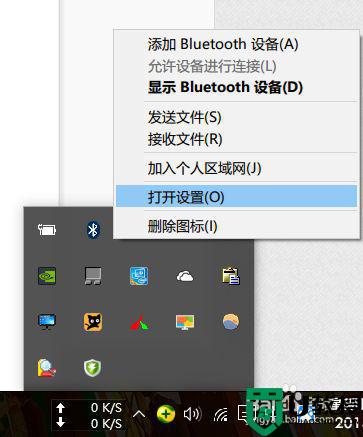win10没有蓝牙图标怎么办 win10不显示蓝牙图标的处理方法
时间:2022-04-09作者:mei
电脑开机桌面右下角的通知区域就会显示蓝牙图标,我们可以对其进行设置和操作。升级win10系统后开机却没有看到蓝牙图标,为什么不显示呢?其实是被隐藏起来了,接下去简单设置一下,让win10系统正常显示蓝牙图标。
推荐:深度技术win10系统
1、在电脑桌面的右下角任务栏上,蓝牙的图标不见了。
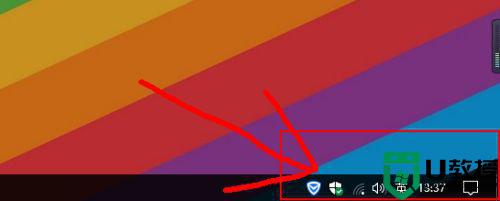
2、点击右下角的消息图标,然后开启【蓝牙】。
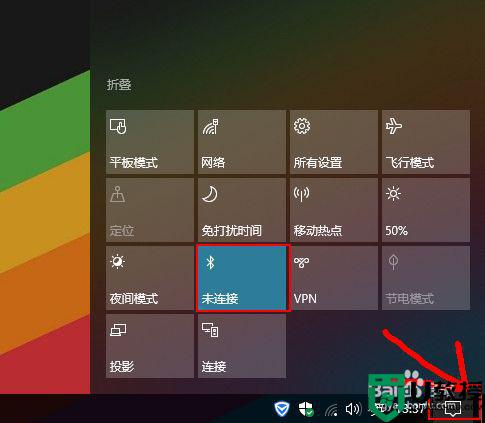
3、如果开启后,蓝牙图标还是没有显示的话,就右键点击【蓝牙】,点击转到【设置】。
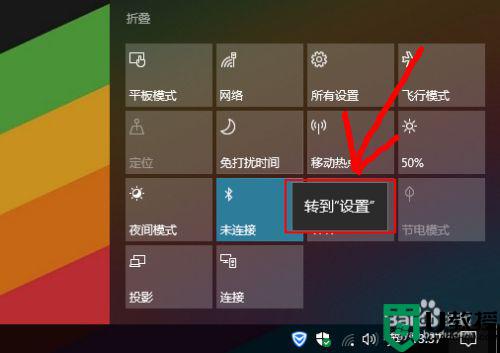
4、在蓝牙设置的界面,直接往下滑动。
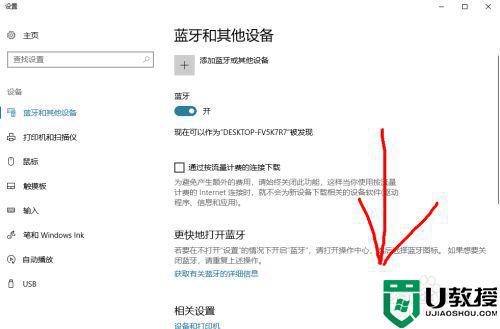
5、找到【更多蓝牙选项】点击进入设置即可。
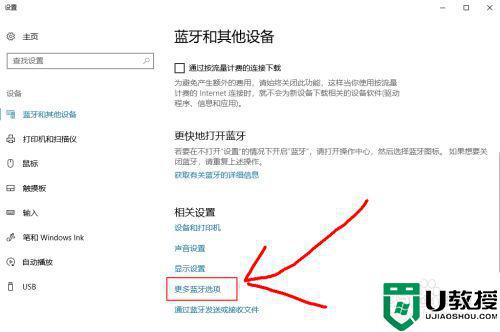
6、弹出窗口后,【在通知区域显示蓝牙图标】前边的勾打上,然后点击确定即可显示出来了。
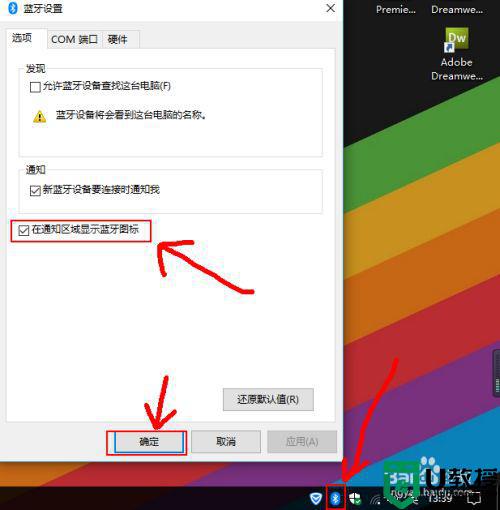
以上分享win10不显示蓝牙图标的处理方法,六个步骤操作之后,桌面右下角蓝牙图标又恢复显示了。